qq怎么发送原画质视频 发送原画质视频教程详解
作者:一体软件园 时间:2021-09-23
我们如何使用QQ调节视频画质呢?我们在日常使用QQ进行通话的时候,总是会出现视频界面,很模糊看不到对方。这种情况总是很影响我们的体验感,那么怎么解决呢?下面小编就给大家带来了QQ,怎么发送原画质视频的教程详解,感兴趣的小伙伴们跟小编一起来看看吧。
更多用户阅读:
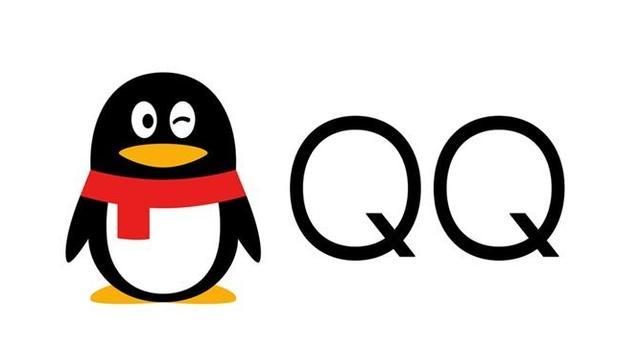
1、首先,先将电脑上的QQ打开,并登陆你的QQ,登陆QQ这些就不详细说了。

2、登陆成功后,出现QQ的首页面板,找到右下角的那个齿轮图标,系统设置功能。

3、然后点开齿轮标志,进入到系统设置的面板,并找到右下角的音视频通话。

4、将鼠标滑到最下面,找到代开预览画板,这时候你的电脑摄像头会开启并对你进行拍摄。

5、当摄像头启动出现画面后,接着点开旁边的画质调节。

6、点开画面调节,根据自己的情况进行亮度这些调节,比如你的卧室灯光比较弱,可以将亮度调节高,这样视频起来就不显得比较暗了。

7、如果调节不理想,没有以前的好看,可以点开画面调节 并点击有下角还原默认值既可以。

注意事项:
注意调节台式机电脑需要安装摄像头。
笔记本默认是笔记本摄像头,外置摄像头需要设置视频源。
小编点评:
QQ视频画质调节发送原画质视频,这个操作其实还是很简单的。小编在这篇教程中提供了非常详细的教程,详细教我们看完这篇教程之后就知道怎么操作了。学会这个操作,我们以后就可以畅想非常清晰的画质了。赶紧去试试吧。














